Vous cherchez à réduire le nombre d’actifs visibles dans votre catalogue de prêt? Alors ce guide est parfait pour vous car nous vous apprendrons à regrouper les actifs par catégorie ou par item pour avoir une vue plus condensée dans le catalogue de prêt.
Étape 1. Configurer votre catégorie
Dans cet exemple, nous allons configurer notre catégorie Caméras pour regrouper toutes les ressources.
Tout d’abord, accédez à la catégorie de votre choix et cliquez sur le bouton « Modifier ».

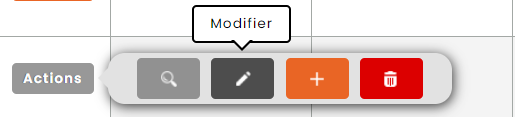
Une fois dans la catégorie, vous pouvez cocher l’option de regroupement des actifs.
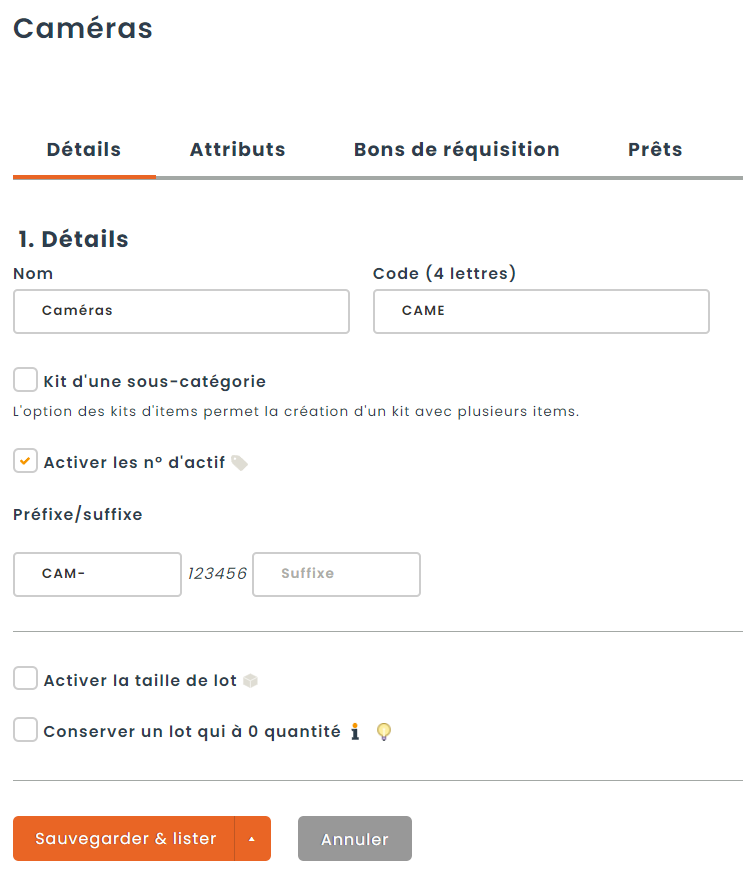
Une fois la case cochée, vous pouvez également choisir de cocher la case « Mettre à jour le regroupement sur tous les items » afin que tous les items regroupent les actifs dans le catalogue. Cette étape a pour but de vous éviter d’avoir à faire le regroupement item par item.
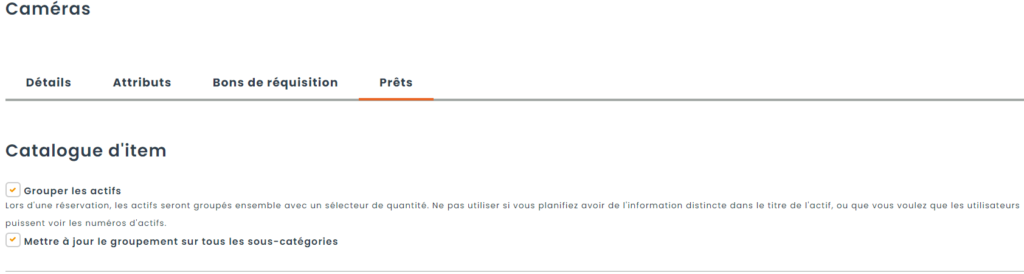
Étape 2. Configurer les attributs (optionnel)
Cette étape est facultative et nécessite une connaissance approfondie d’Hector.
Après avoir configuré le regroupement pour votre catégorie et mis à jour les items appartenant à la catégorie, vous pouvez commencer à penser aux attributs.
Dans certains cas, vous aurez des attributs attachés à votre catégorie qui n’ont aucun impact sur le regroupement. Par exemple, un numéro de série ne doit pas forcer les actifs à sortir d’une configuration de regroupement. Cela est logique, car les demandeurs se soucient rarement du numéro de série individuel d’un actif.
Cependant, un deuxième attribut, comme la dimension, pourrait avoir un impact. Par exemple, un actif qui est deux fois plus grand qu’un autre actif, dans la même catégorie et le même item, pourrait influencer le choix du demandeur. Dans ces cas, vous voudrez des lignes distinctes dans le catalogue pour représenter les différents choix de dimension. Pour ce faire, cochez la case Prêts (affichage unique) et les actifs seront regroupés selon leur dimension.
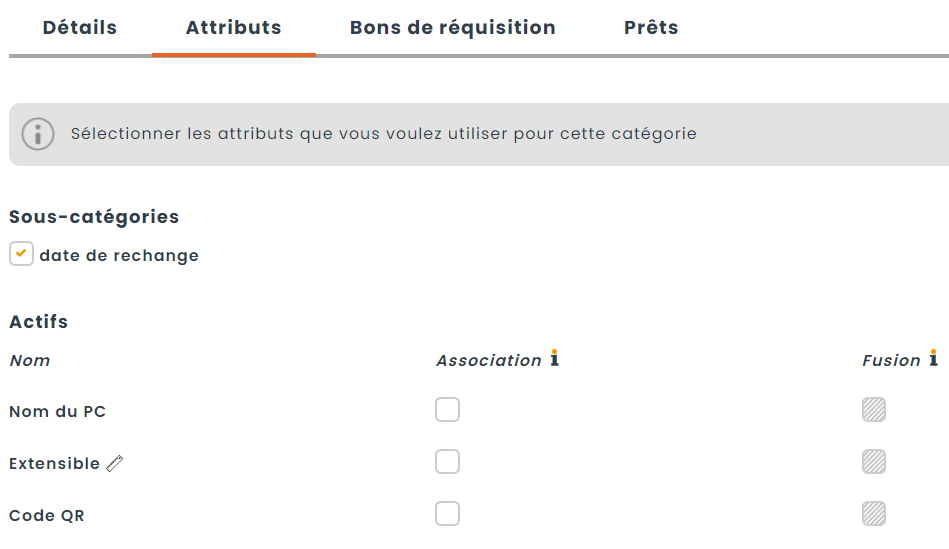
Étape 3. Configurer les items (optionnel)
Si vous préférez gérer le regroupement directement par item, vous pouvez le faire à partir de l’écran d’édition de l’item. Les prêts doivent être activés dans votre environnement avant que vous puissiez effectuer cette étape.
Une fois dans l’écran d’édition, naviguez jusqu’à l’onglet Prêts.
Dans cet onglet, vous trouverez l’option permettant de regrouper les actifs. Lors de la création de nouvelles items appartenant à la catégorie Microphone, cette case sera toujours cochée par défaut.
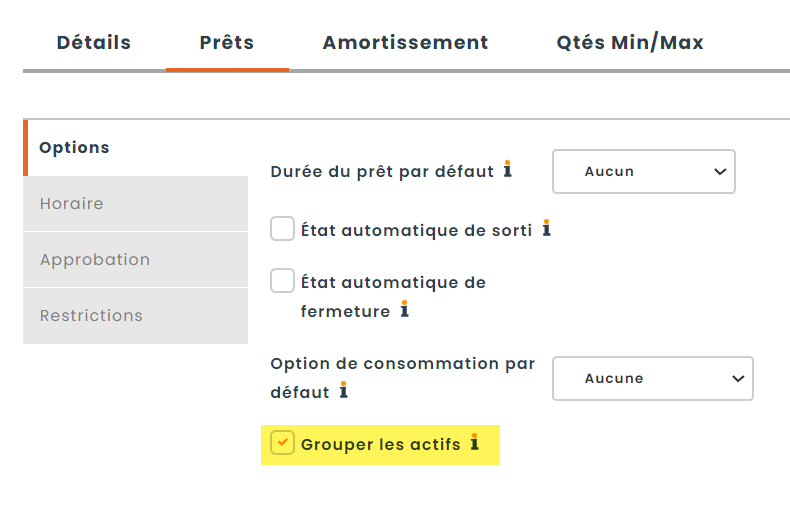
Étape 4. Visuel du catalogue de prêt
Nous avons configuré nos microphones avec des numéros de série uniques pour chacun d’eux et des dimensions différentes en fonction de ce que nous avons en stock. Nous pouvons voir que chaque microphone a été regroupé en fonction de sa dimension correspondante. Sachant que le numéro de série n’est pas un attribut unique, cette information n’apparaît pas car elle n’a aucune valeur pour nos demandeurs.
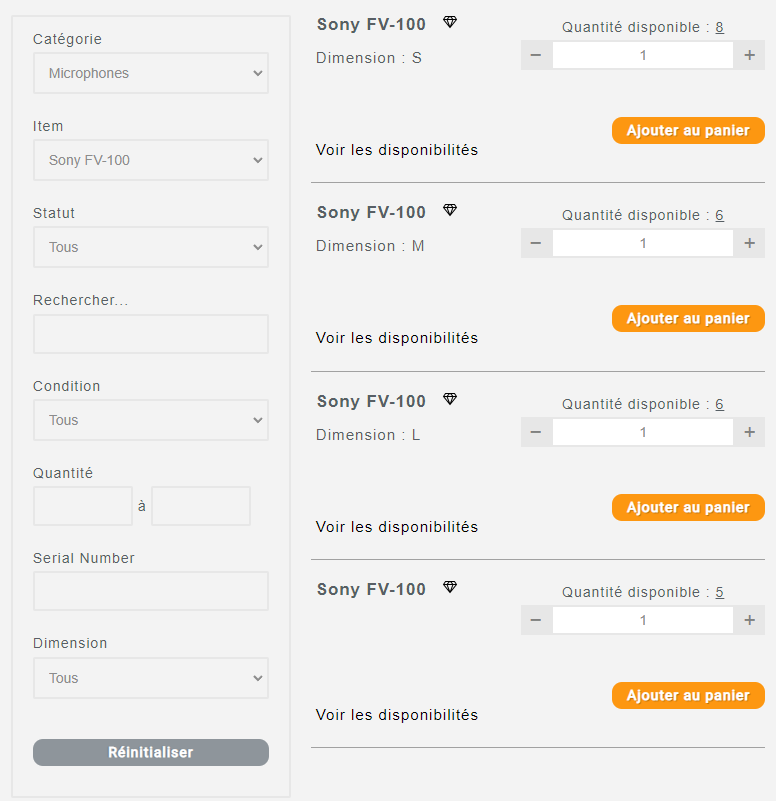
Et voilà. C’est ainsi que vous pouvez configurer le regroupement des actifs pour le catalogue de prêt afin d’obtenir une vue condensée des actifs pour vos utilisateurs.
